Tomcat轻量web服务器的安装与使用
一.工具准备
1.Java的JDK:版本为:jdk-8u151-windows-x64.exe
下载地址:链接:https://pan.baidu.com/s/1K5uBOPD_7KIUsDNIbRJq2w 密码:v48f
2,tomcat:版本为:apache-tomcat-9.0.8-windows-x64
下载地址:链接:https://pan.baidu.com/s/1BNPrQAfePO2djRQ1epvB8A 密码:sz3m
3,windows7,64bit
二.安装JDK和Tomcat
1.安装JDK:如果不会安装java的jdk,请参照本博客的另一篇文章:http://www.cnblogs.com/sleipnir-0430/
2.安装Tomcat:直接解压缩下载文件“apache-tomcat-9.0.8-windows-x64.zip”到C盘下。安装路径建议修改为:c:\tomcat。
备注:如下载的是可执行文件,双击运行,默认安装即可。
三.配置Tomcat环境变量
1.新建变量名:CATALINA_BASE,变量值:C:\tomcat
2.新建变量名:CATALINA_HOME,变量值:C:\tomcat
3.打开PATH,添加变量值:%CATALINA_HOME%\lib;%CATALINA_HOME%\bin
四.启动Tomcat服务
在CMD命令下输入命令:startup,出现如下对话框,表明服务启动成功。并且在运行时,此命令行不要关闭。
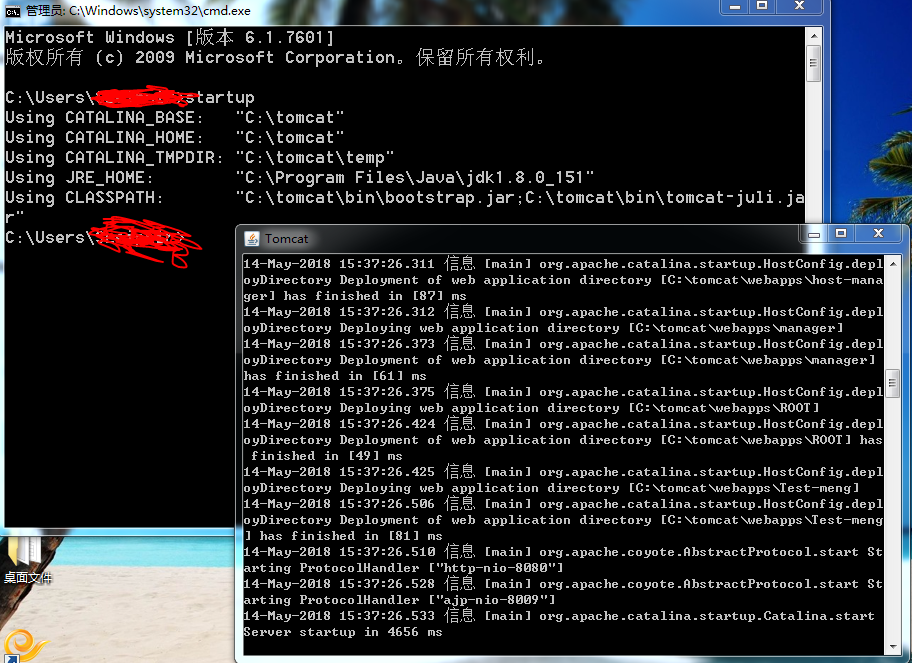
五、测试Tomcat
打开浏览器,在地址栏中输入http://localhost:8080回车,如果看到Tomcat自带的一个JSP页面,说明你的JDK和Tomcat已搭建成功。
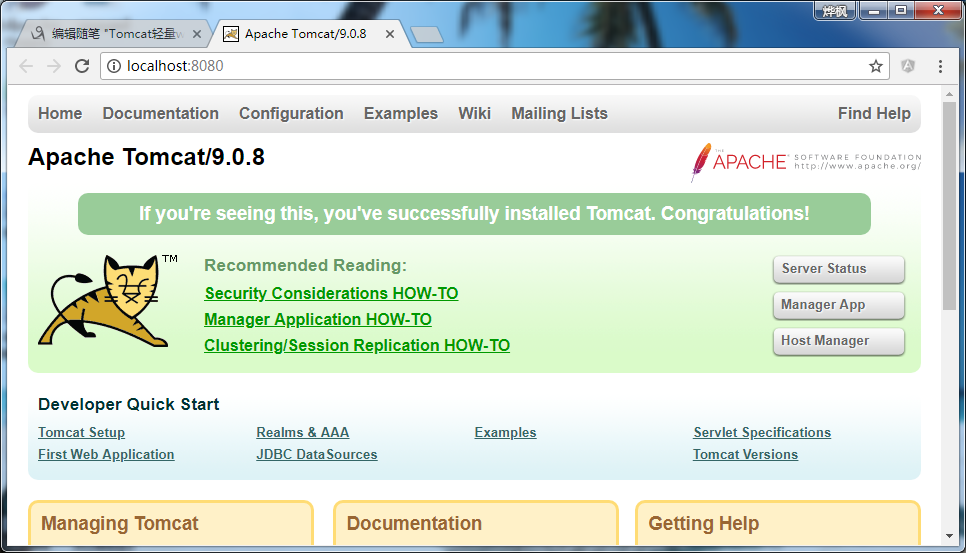
六.运行一个小页面
1.Tomcat解压后的文件里有个webapps的目录,我们在里面建立一个test文件夹,然后建立test.html文件,写点东西: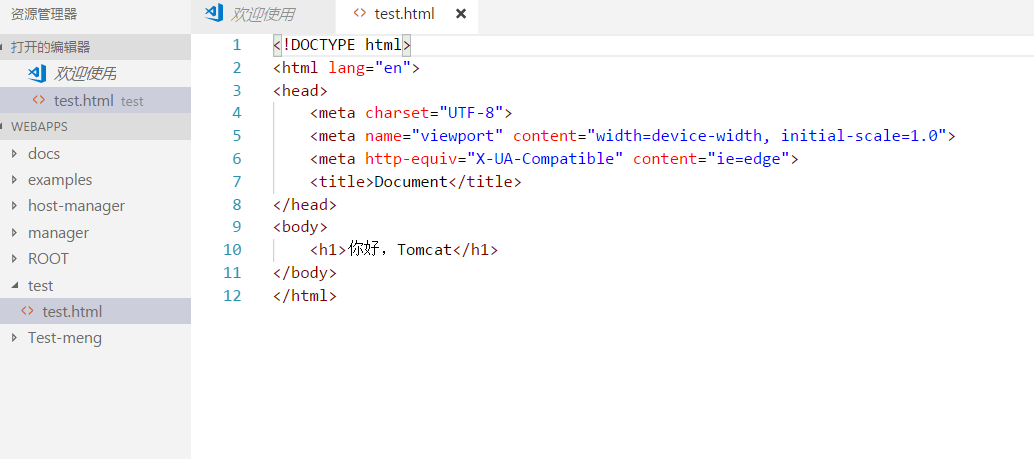
2.打开浏览器,输入:http://localhost:8080/test/test.html
如果出现这样的页面,说明你的Tomcat就配置好了:
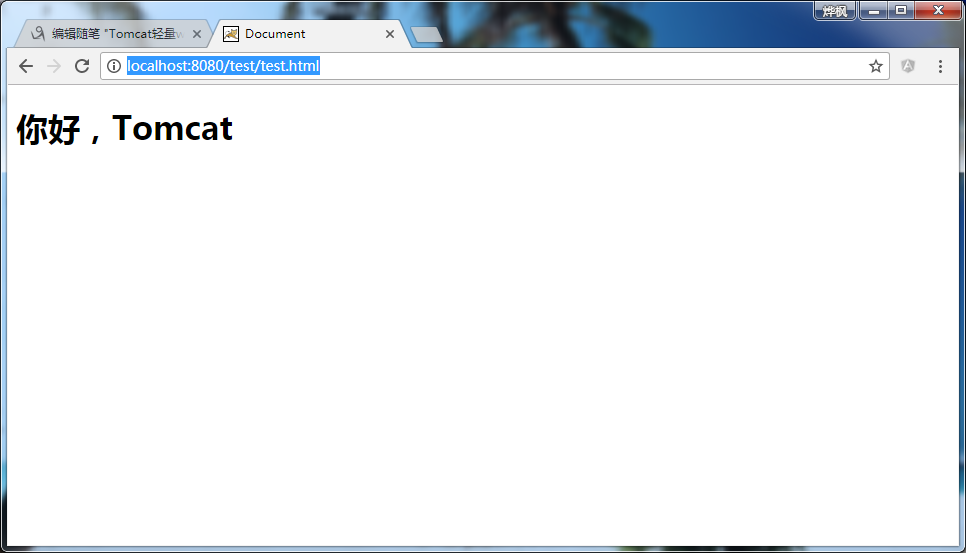
感谢阅读,么么哒(づ ̄ 3 ̄)づ





